現場でつまずいたこと、学んだこと 【ID】●現場でつまずいたこと、学んだこと(ルビ編)
最終更新日:
こんにちは!InDesign初心者の宮崎です
皆さんはInDesignのルビを知っていますか?
ルビとは漢字などにつけるふりがなの事です!InDesignでは文字に対してルビを入力する機能があります
これからそのルビについて説明していこうと思います!

ルビを付ける方法
ルビを付けたい文字をカーソルで選択する
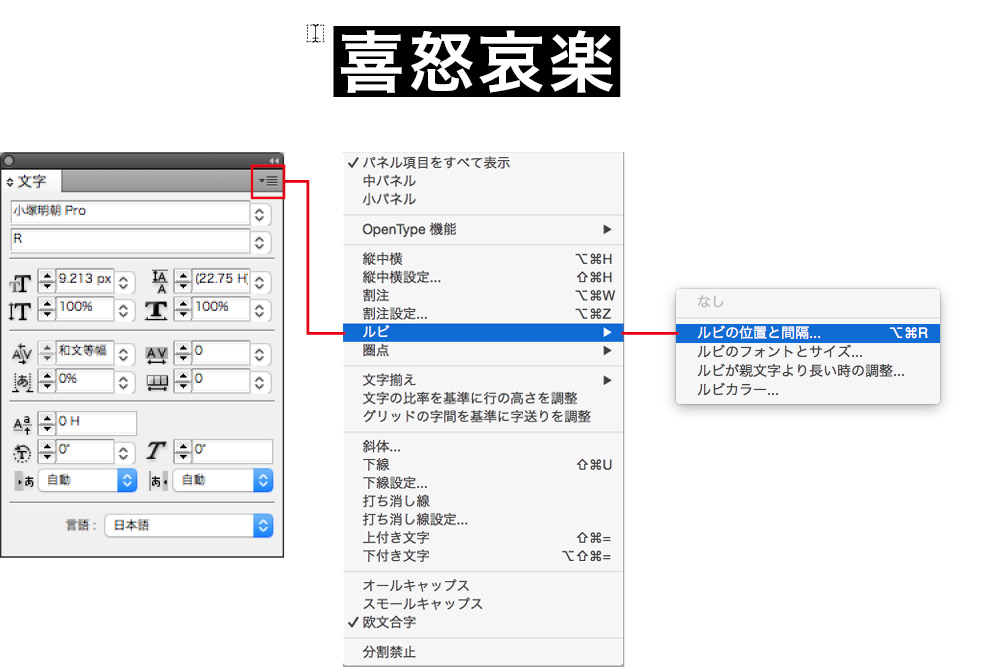
文字パネルの右上から「ルビ」の「ルビの位置と間隔」を選択します。
するとルビのダイアログが開きます。(option&command&R)
ルビの入力
ルビをつけたい文字を入力します
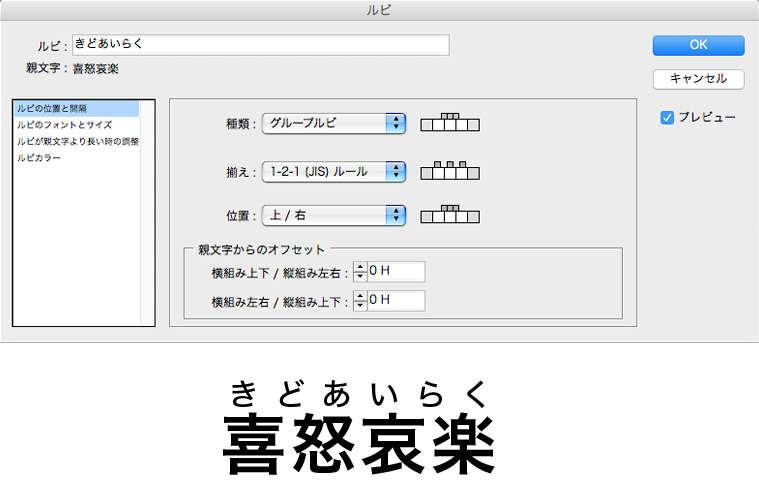
するとこのように漢字の上にルビがつきます!
ルビの種類
グループルビ
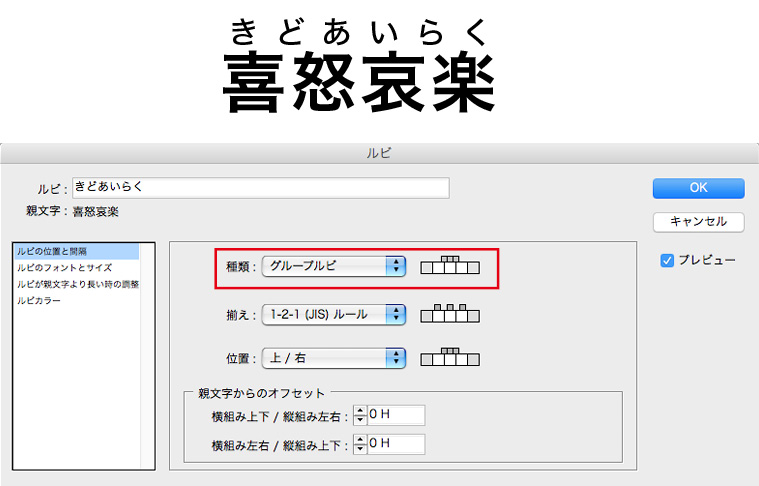
ルビの位置と間隔の「種類」から「グループルビ」を選択で選択した文字全体にルビが付きます。
読み方を親文字ごとに分割できない場合(「一昨日」「紫陽花」など)はグループルビを使用します。
モノルビ
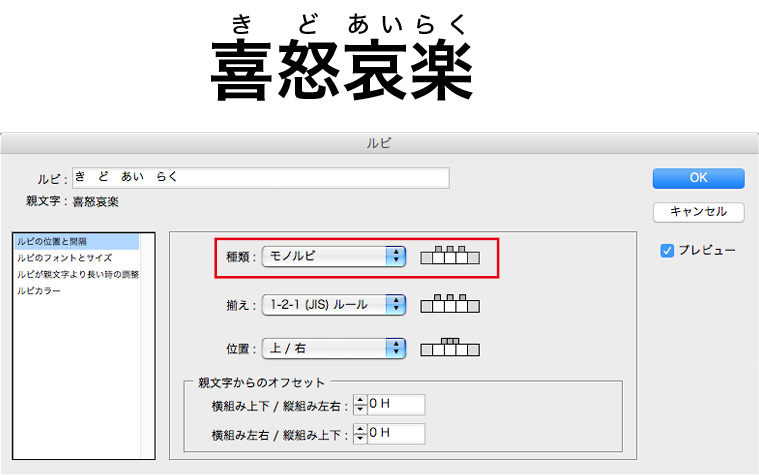
「ルビ」に漢字一文字ごとにスペースで区切り、ルビの位置と間隔の「種類」から「モノルビ」を選択で漢字一文字ずつにスペースで区切られたルビが付きます。
モノルビは漢字の読みを正確に把握できるメリットがあります。
ルビの揃え
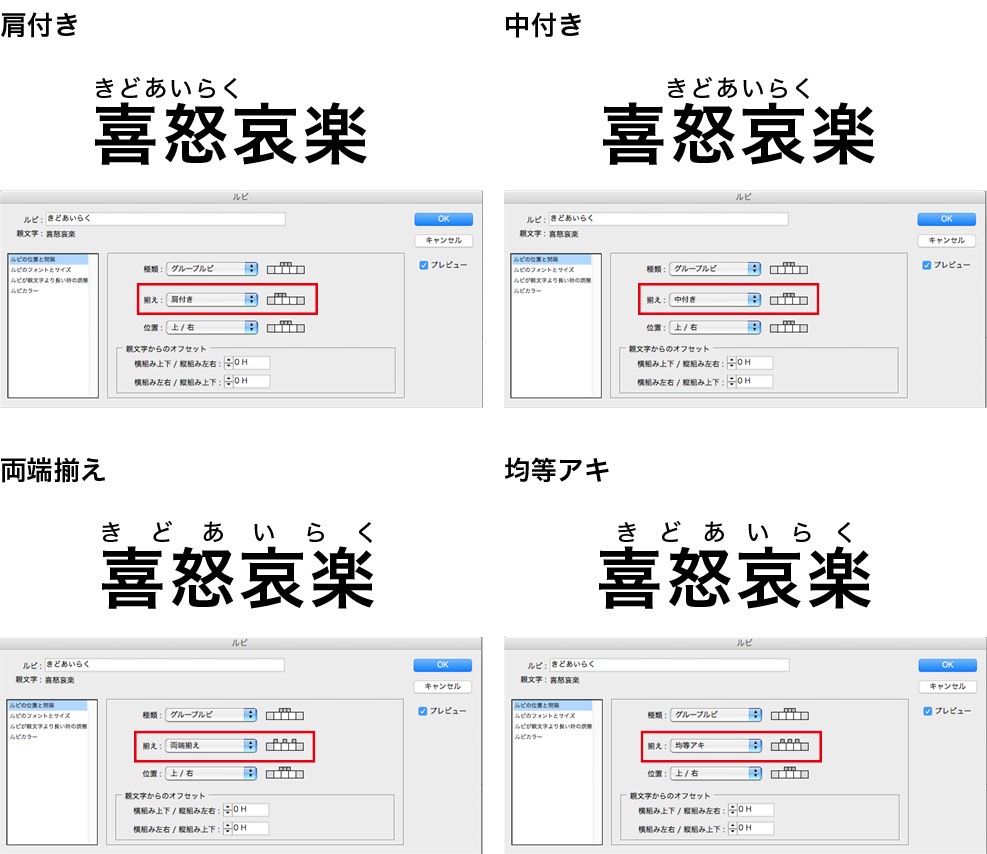
ルビの位置
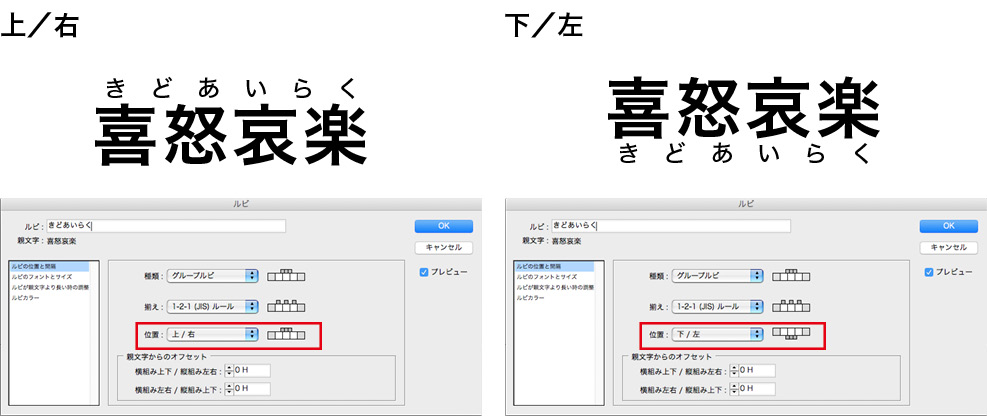
「ルビに位置」からルビを上下どちらでもつけることができます。
上にスペースが無かったりレイアウト的に下にルビを配置してバランスをとる時などに便利です。
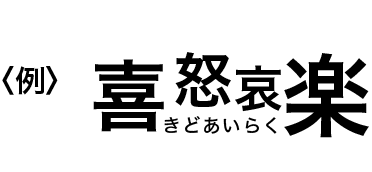
ルビのオフセット
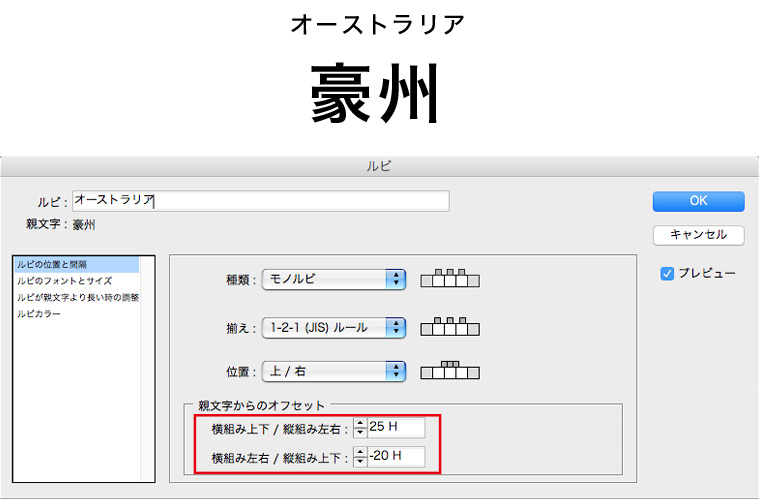
親文字からのオフセットでルビを中央揃えにしたり親文字との間隔を詰めたり開けたりも
できます。
ルビのフォントとサイズ
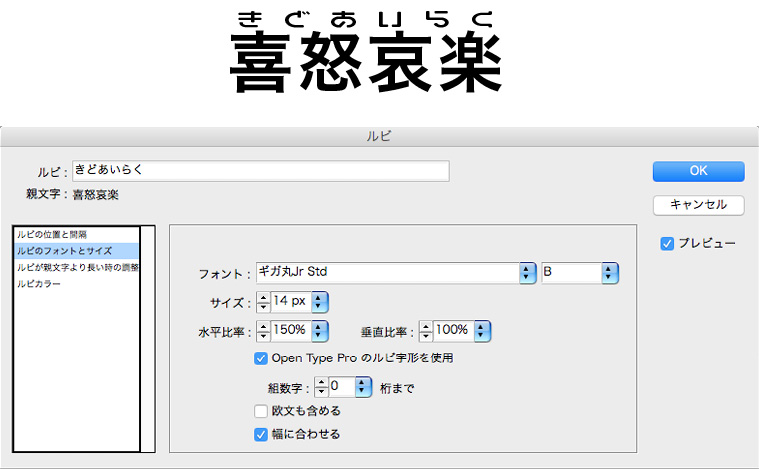
ルビはフォントや文字の太さやQ数を変更できたり、長体や平体もかけれます。
ルビが親文字より長いときの調整
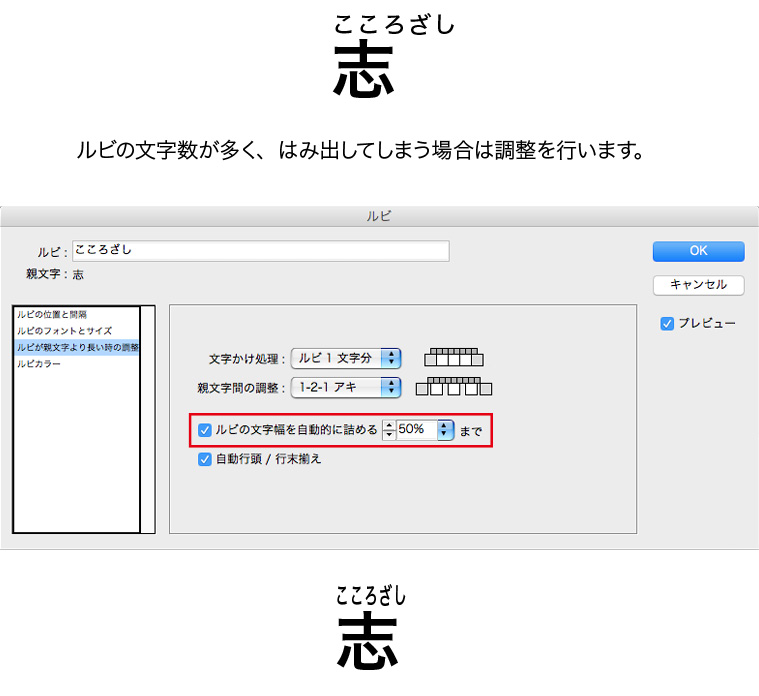
ルビが親文字より長い場合の調節を選択すると、「ルビの文字幅を自動的に詰める」という項目に
チェックをつけます。それでもはみ出してしまう時はパーセンテージを入力すれば綺麗に調節されます。
ルビカラー
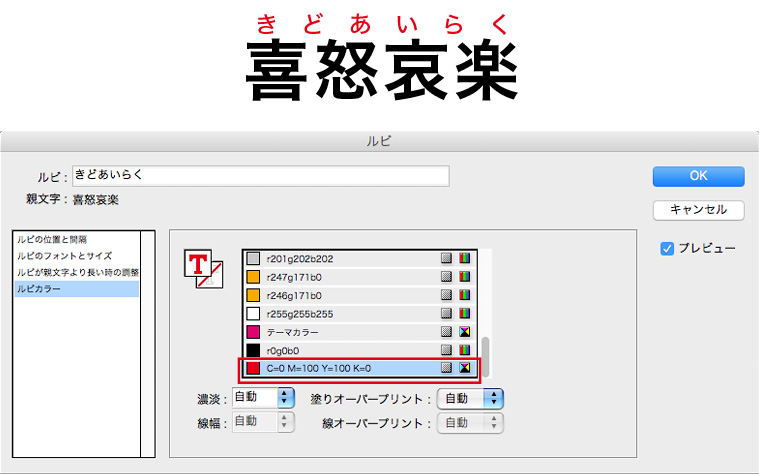
ルビの色を変更することもできます。
親文字にスペースがある場合
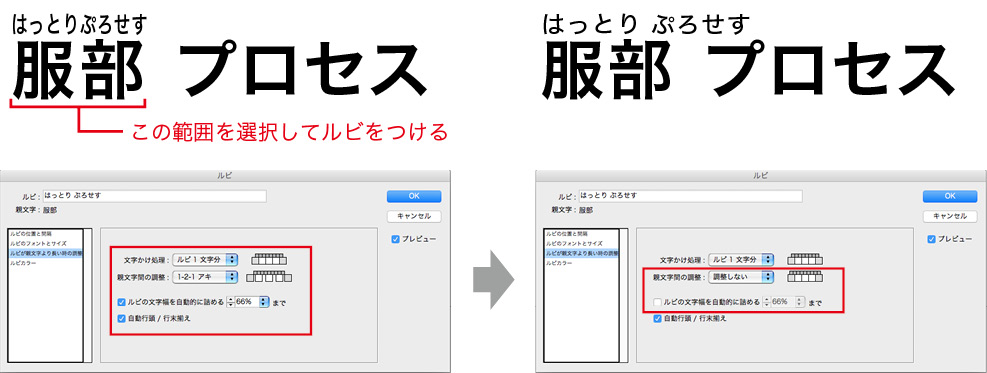
親文字に全角又は半角スペースがある場合はスペースの前までの範囲の文字を選択し、ルビを設定します。スペースを含めた全てを選択するとルビが付きません。
ですが、スペース前までの範囲でルビを付けると当たり前ですがその範囲内でルビがつきます。
スペース以降までルビを流す場合は、親文字間を「調節しない」にし、「ルビの文字幅を自動的に詰める」のチェックを外します。

修正等でルビ設定後に親文字を打ち替えるとルビが消えるので注意してください。
文字打ち換え後、ルビをもう一度入れ直してください。
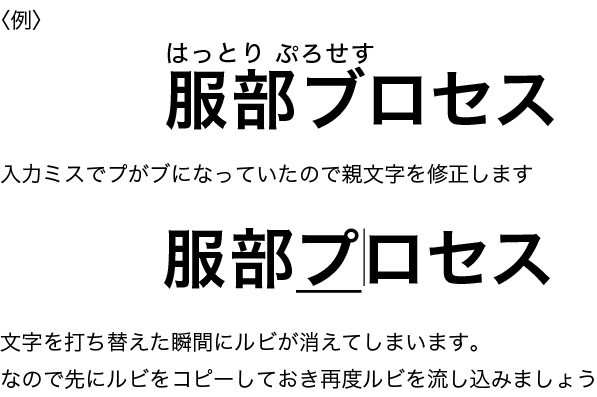
まとめ
イラストレーターと違ってインデザインでは簡単にルビをつけることができます。
ルビは文章を読みやすくする効果があります。読んでくれる方に
文章が伝わりやすくとても重要な役割です!
また、ルビは横組みだけではなく縦組みにもつけることが可能です!
ルビ特性を使って効率の良い作業をしましょう!

- 現場でつまずいたこと、学んだことシリーズ
- 【AI・文字編1】●文字の隙間を埋める
- 【AI・文字編2】●縦中横と縦組み中の文字回転
- 【AI・文字編3】●パス上文字ツール
- 【AI・文字編4】●文字のアウトラインせずにグラデーションを作成方法
- 【AI・文字編5】●グラフィックスタイル
- 【AI・文字編6】●まとめてフチを均等に付ける
- 【Indd】●学んだこと(表組み編)
- 【Indd】●学んだこと(スポイト編)
- 【Indd】●学んだこと(ルビ編)
